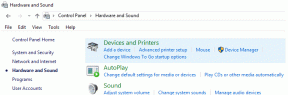Microsoft jūsu tālrunis pret Samsung Flow: kurš ir labāks tālruņa savienošanai ar Windows
Miscellanea / / November 29, 2021
Es apskaužu iPhone lietotājus tikai viena iemesla dēļ — iespēja viegli saistīt savu Mac un iPhone. Android tālruņiem trūka šādas viegli lietojamas ekosistēmas. Tomēr lietas mainās līdz ar tādu lietotņu parādīšanos kā, piemēram Microsoft jūsu tālrunis un Samsung Flow. Atšķirību starp abiem jūs uzzināsit šajā ziņā.

Abu lietotņu galvenā ideja ir vienāda — nodrošināt netraucētu integrāciju starp Android un Windows datoru, ļaujot pārsūtīt failus, kopīgot paziņojumus un atbildēt uz ziņojumiem. Tomēr starp to funkcijām ir milzīga atšķirība.
Tātad, pārbaudīsim, kā programma Microsoft Your Phone atšķiras no Samsung Flow, kas ir jaunināta versija uz Samsung SideSync.
Saderība
Microsoft lietotni Jūsu tālrunis var izveidot savienojumu ar visiem Android tālruņiem, kuros darbojas operētājsistēma Android Nougat 7.0 vai jaunāka versija. Tālrunis var būt no jebkura zīmola, ieskaitot Samsung. Tas ir pat saderīgs ar iPhone, taču funkcijas ir ierobežotas. Operētājsistēmā Windows ir jābūt operētājsistēmai Windows 10, 2018. gada aprīļa atjauninājumam vai jaunākai versijai. Programma ir sākotnēji instalēta Windows 10 2018. gada oktobra atjauninājumā.
Lejupielādējiet Microsoft savu tālruni Android ierīcēm
Lejupielādējiet Microsoft savu tālruni operētājsistēmai Windows
No otras puses, Samsung Flow lietotne ir pieejama tikai Samsung tālruņiem un planšetdatoriem. Minimālās programmatūras prasības ir Android Marshmallow 6.0 un Windows 10 Creators atjauninājums.
Padoms: Lai pārbaudītu Windows versiju, atveriet pogu Sākt > Iestatījumi > Sistēma > Par. Ritiniet uz leju un pārbaudiet informāciju zem Windows izdevuma un versijas.
Lejupielādējiet Samsung Flow operētājsistēmai Android
Lejupielādējiet Samsung Flow operētājsistēmai Windows
Lietotāja interfeiss
Mobilā lietotne Your Phone ir tikai līdzeklis, lai savienotu Windows datoru un Android tālruni. Jūs tajā neatradīsit nevienu svarīgu funkciju, izņemot iestatījumus. Savienojot abus, jūs redzēsit, ka lietotne vienkārši parāda tekstu, ka tālrunis un dators ir saistīti. Tomēr Samsung Flow galvenajā ekrānā piedāvā vēsturi. Varat arī redzēt pielikuma pogu, lai nosūtītu failus un ziņojumus.


Datorā atkal ir atšķirība starp to saskarnēm. Lietojumprogrammas Jūsu tālrunis gadījumā kreisajā pusē ir trīs opcijas — fotoattēli, ziņojumi un paziņojumi. Noklikšķinot uz vienuma, tiks parādīti tā dati no tālruņa. Piemēram, ja noklikšķināsit uz Fotoattēli, jūs redzēsit jaunākos tālrunī pieejamos attēlus.

Programma Samsung Flow, līdzīgi kā mobilā versija, sākas, parādot nosūtīto vai saņemto vienumu vēsturi. Jūs atradīsit otru cilni, kurā atrodas jūsu paziņojumu vēsture pašreizējai sesijai. Augšdaļā atradīsit starpliktuvē, viedā skata un iestatījumu pogas.

Arī Guiding Tech
Sinhronizējiet tālruņa paziņojumus ar datoru
Abas lietotnes ļauj jums skatīt sava tālruņa paziņojumus datorā reāllaikā. Varat pat pielāgot paziņojumus, izslēdzot tos dažām lietotnēm. Lai gan lietotnē Your Phone varat atspējot paziņojumus dažām datora lietotnēm, šī opcija ir pieejama Samsung Flow mobilajā lietotnē.


Abas lietotnes nodrošina arī pašreizējās sesijas paziņojumu vēsturi. Tas nozīmē, ka, atvienojot tālruni no tiem, tiks dzēsti arī paziņojumi datorā. Lai gan abi lieliski spēj nodrošināt paziņojumus, man šķita, ka Samsung Flow labāk ieraksta paziņojumus, kā redzams tālāk redzamajos ekrānuzņēmumos, kas uzņemti tajā pašā tālrunī vienlaikus.


Ja runa ir par paziņojumu noraidīšanu, izmantojot datoru, abas lietotnes ļauj to izdarīt. tomēr atšķirībā no Pushbullet, kas ir vēl viena paziņojumu un failu koplietošanas programma, kas ļauj noraidīt tiešraides paziņojumus, vispirms datorā ir jāatver šīs lietotnes un pēc tam jānoraida paziņojumi. Lietotnē Jūsu tālrunis noklikšķiniet uz krustiņa ikonas blakus paziņojumam.

Programmā Samsung Flow noklikšķiniet uz pogas Dzēst un atlasiet paziņojumu, ko noraidīt.

Piezīme: Abas lietotnes ļauj notīrīt paziņojumu vēsturi, neatvienojot.
Turklāt jūs pat varat atbildēt uz paziņojumiem no sava datora par atbalstītajām programmām. Funkcija ir pieejama gan tiešraides paziņojumiem, gan paziņojumu vēsturē.


Skatīt ziņojumus datorā
Ja esat intensīvs īsziņu lietotājs, lietotne Jūsu tālrunis ir jums piemērotākā. Tas ir tāpēc, ka tā piedāvā īpašu sadaļu, lai izveidotu jaunus tekstus datorā, skatītu iepriekšējos ziņojumus un atbildētu uz SMS. Tas pat atbalsta MMS un darbojas trešo pušu ziņojumapmaiņas lietotnes. Tomēr jūs nevarat izdzēst ziņojumus, izmantojot šo lietotni.

Piezīme: varat skatīt tikai pēdējo 30 dienu laikā saņemtos ziņojumus.
Gluži pretēji, lai gan ziņojumiem varat piekļūt arī no lietotnes Samsung Flow, tas ir nedaudz sarežģīti. Jums ir jāizmanto Flow funkcija Smart View, kas atspoguļo jūsu tālruni datorā. Tam ir daudz trūkumu. Pirmkārt, tā ir lēna, un, otrkārt, tā ir ilgstoša procedūra. Pēdējais, bet ne mazāk svarīgais ir tas, ka, izmantojot Smart View funkciju, tālrunis paliek ieslēgts. Ja jums nepatīk šo divu lietotņu piedāvātās ziņojumapmaiņas funkcijas, varat to darīt pārbaudiet Pulse un Textra.

Kopīgojiet failus un piezīmes no Android uz datoru
Lietotne Flow ir nepārprotama uzvarētāja failu koplietošanas ziņā. Tas ir tāpēc, ka tas ļauj ne tikai pārsūtīt fotoattēlus uz datoru, bet arī varat nosūtīt visu veidu failus, piemēram, video, audio, kontaktus, dokumentus un daudz ko citu. Turklāt šī funkcija darbojas abos virzienos. Tas nozīmē, ka varat arī koplietot failus no datora uz tālruni. Kā jūs noteikti pamanījāt, tas reģistrē pārsūtītos failus.

Izmantojot Flow, jūs pat varat sūtīt ziņojumus starp datoru un Android. Tas var izrādīties ērts saišu kopīgošanai vai piezīmju sūtīšanai.

Lietojumprogramma Jūsu tālrunis ļauj kopīgot fotoattēlus tikai no Android tālruņa uz datoru. Tas attiecas tikai uz fotoattēliem, kas atrodas kameras rullī un mapē Ekrānuzņēmumi. Citus attēlus nevar kopīgot. Turklāt tiek parādīti tikai jaunākie 25 attēli. Vēl viens trūkums ir tas, ka šī funkcija attiecas tikai uz pārsūtīšanu no Android uz datoru, nevis otrādi. Jūs varat pārbaudiet citus veidus, kā pārsūtīt failus starp Android un datoru un otrādi.

Arī Guiding Tech
Saites kopīgošana
Lai gan abas lietotnes piedāvā šo funkciju, tās darbojas dažādos veidos. Lietotnē Jūsu tālrunis pārlūkprogrammā jānoklikšķina uz kopīgošanas pogas un datorā atlasiet Turpināt. Kad to izdarīsit, tā pati lapa tiks atvērta tieši mapē Edge pārlūks.

Lietojumprogrammas Flow gadījumā varat nosūtīt saiti, izmantojot ziņojuma funkciju, vai arī Android tālruņa koplietošanas izvēlnē atlasīt Samsung Flow. Izmantojot pēdējo, uz jūsu datoru tiks nosūtīts paziņojums. Noklikšķiniet uz paziņojuma, lai atvērtu saiti noklusējuma pārlūkprogrammā.
Sinhronizējiet starpliktuvi ar datoru
Daži bezmaksas lietotnes ļauj sinhronizēt starpliktuvi starp Windows datoru un Android tālruni. Par laimi, Samsung Flow lietotne ir viena no tām. Lai to iespējotu, datora lietotnē Flow noklikšķiniet uz starpliktuves ikonas. Šīs funkcijas trūkst lietotnē Jūsu tālrunis.

Atbloķējiet datoru, izmantojot tālruni
Samsung Flow ir aprīkots ar interesantu funkciju, kas ļauj jums atbloķējiet datoru izmantojot tālruņa drošību. Šī funkcija nav pieejama lietotnē Jūsu tālrunis.
Spoguļtelefons
Samsung Flow ļauj spoguļot tālruni ar datoru, izmantojot funkciju Smart View. Pēc tam varat to vadīt, izmantojot peli vai datora pieskārienu. Tas pat ļauj pievienot lietotnes izlases joslai, lai tām ātri piekļūtu datorā. Varat mainīt izšķirtspēju, aktivizēt režīms netraucētun uzņemiet ekrānuzņēmumu.

Lietotne Your Phone piedāvā arī spoguļa funkciju. Tomēr tā ir tikai augstākās klases Samsung tālruņiem tikai, piemēram, Note un S sērija.
Akumulatora indikators
Šī funkcija var šķist niecīga, taču tā ir diezgan noderīga. Windows lietotnē Jūsu tālrunis tiek parādīts neliels akumulatora indikators. Tas palīdz uzzināt akumulatora uzlādes līmeni, nepieskaroties tālrunim. Lai gan Samsung Flow nepiedāvā īpašu akumulatora indikatoru, varat to pārbaudīt, aktivizējot funkciju Smart View.

Arī Guiding Tech
Savienojiet tālruni ar datoru
Lai gan abi ir nedaudz līdzīgi, tie ir unikāli arī savā veidā. Ja jūsu galvenais kritērijs ir ziņojumapmaiņa, lietotne Your Phone ir laba izvēle, bet, ja jūsu mērķis ir failu un starpliktuves koplietošana, izmantojiet Samsung Flow. Jūs pat varat izmēģināt to alternatīvas, piemēram, PushBullet, AirDroid, un Pievienojies.
Nākamais: Vai meklējat failu pārsūtīšanas lietotnes? Apskatiet mūsu detalizēto salīdzinājumu starp Mi Drop, Xender un SHAREit no nākamās saites.